01 Photoshop
Photoshop
Nous allons voir dans ce tuto comment incruster un effet de glace dans des lettres et utiliser quelques filtres.

Etape 1 : Abaissez la température
Nous allons voir dans ce tuto comment incruster un effet dans des lettres et utiliser quelques filtres. Tout comme pour le Tuto flamme, créez un nouveau document et écrivez votre texte en noir dans une police assez grasse (ici de l'Arial black) pour que le texte soit toujours lisible même avec l'effet de glace. Pixelisez ensuite le calque texte (clic droit / Pixeliser le texte).
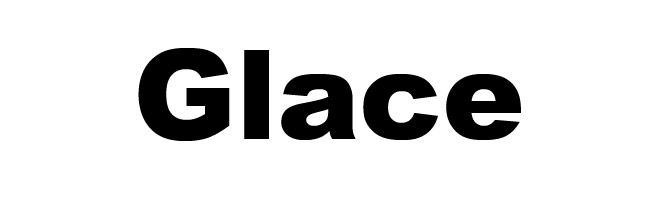
Allez dans Filtre / Rendu / Nuages par différence. Répétez le filtre (Ctrl+F) jusqu'à obtenir une jolie matière à l'intérieur.
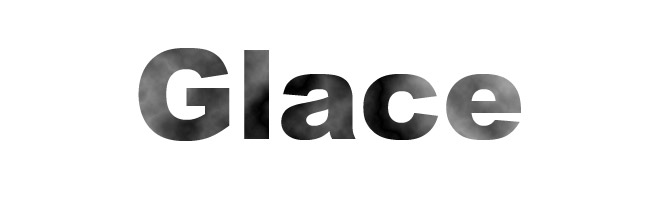
Faites une rotation horaire. (Image / Rotation de la zone de travail / 90° horaire). Appliquez un léger flou Gaussien (Filtre / Atténuation / Flou Gaussien) de 1px. Ensuite allez dans les Filtre / Esthétiques / Soufflerie. Cochez "soufflerie" et "provenant de droite" et faites OK. Remettez l'image à l'endroit en la faisant tourner dans le sens antihoraire.
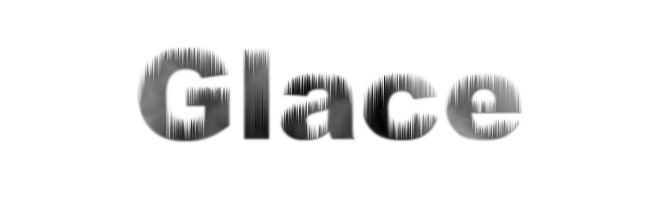
Etape 2 : La glace prend
Nous allons mettre un peu de couleurs. Ajouter un Calque de Remplissage en cliquant en bas de la fenêtre de calque puis :
Dans la balance des tons foncés, entrez les
valeurs suivantes : -55 ; 0 ; +40
Dans la balance des tons moyens, entrez les valeurs
suivantes : -30 ; 0 ; +20
Dans la balance des tons clairs, entrez les valeurs
suivantes : -20 ; 0 ; +30
Astuce : Le calque de remplissage permet de mettre des effets sur un calque de façon réversible
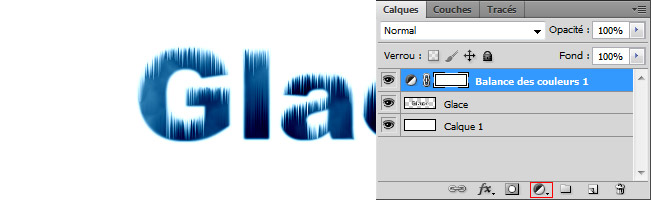
Etape 3 : Du détails
Ajoutez un calque et placez le entre votre texte et le calque de remplissage. Remplissez-le de noir et faites Filtre / Bruit / Ajout de bruit. Cochez Monochromatique et Répartition Gaussienne. Mettez ce calque en mode Ãclaircir et abaissez un peu l'Opacité. Ãcrêtez-le pour qu'il n'agisse que sur le texte (maintenez enfoncé ALT et pointez la frontière des 2 calques puis cliquez quand le curseur change de forme).
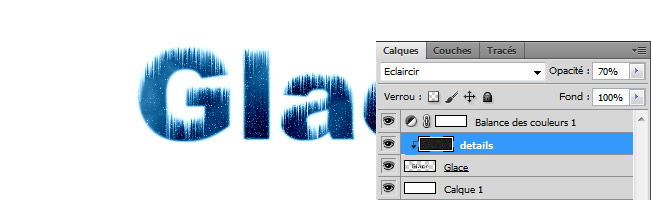
Etape 4 : Effets glossy et reflet
Créez un nouveau calque et faites un Rectangle de sélection puis supprimez une partie de la sélection grâce à l'outil Ellipse tout en maintenant ALT enfoncée.
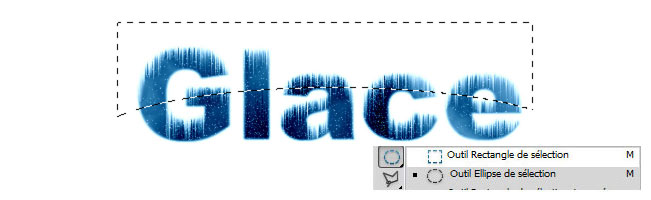
Remplissez-le de blanc et Ãcrêtez-le comme tout à l'heure. Abaissez son Opacité.
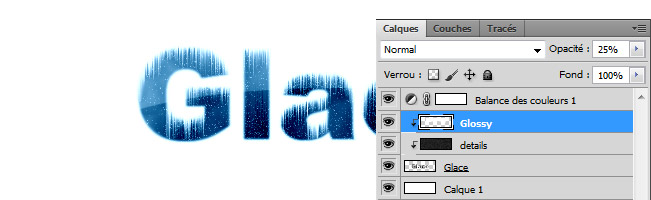
Dupliquez votre calque texte (ré-écrêtez si besoin vos calques), puis Inversez l'image à l'aide de l'outil de transformation CTRL + T.
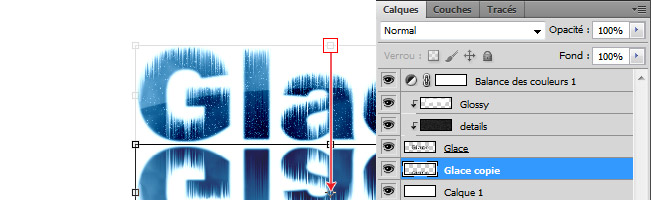
Finissez par ajouter un masque de fusion et remplissez le d'un dégradé allant du noir vers le blanc.
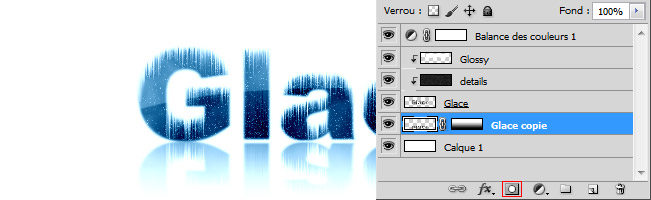
Vous avez terminé.
